Wussten Sie, dass cPanel nützliche Informationen zu Ihren Kontostatistiken direkt auf der Hauptseite auflistet? Details zu Ihrer CPU- und Speicherauslastung, MySQL-Datenbanken oder E-Mail-Weiterleitungen sind einige der Dinge, die Sie hier sehen werden. In diesem Tutorial zeigen wir Ihnen, wie Sie cPanel-Statistiken anzeigen , die hilfreich auf der rechten Seite der Seite bereitgestellt werden.
cPanel-Statistiken anzeigen
- Melden Sie sich bei cPanel an.
-
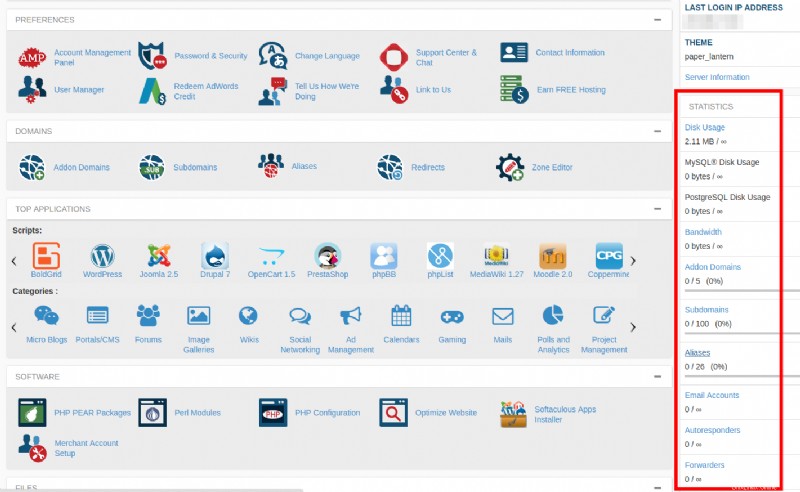 Sie sehen Ihre cPanel-Statistiken rechts vorbei.
Sie sehen Ihre cPanel-Statistiken rechts vorbei. Nachfolgend finden Sie eine Beschreibung der verfügbaren Informationen.
Statistik Beschreibung Festplattennutzung Zeigt an, wie viel Speicherplatz Sie in MB einnehmen. MySQL®-Festplattennutzung Zeigt an, wie viel Speicherplatz Ihre MySQL®-Datenbanken verwenden. PostgreSQL-Festplattennutzung Zeigt an, wie viel Speicherplatz Ihre PostgreSQL-Datenbanken verwenden. Bandbreite Zeigt an, wie viel Bandbreite Ihr Konto diesen Monat verbraucht hat. Addon-Domains Sehen Sie, wie viele Addon-Domains Sie eingerichtet haben. Subdomains Sehen Sie, wie viele Subdomains Ihr Konto verwendet. Aliase Sehen Sie, wie viele Aliasse (früher geparkte Domains genannt) Sie eingerichtet haben. E-Mail-Konten Sehen Sie, wie viele E-Mail-Konten Sie erstellt haben. Autoresponder Sehen Sie, wie viele E-Mail-Autoresponder Sie eingerichtet haben. Weiterleitungen Sehen Sie, wie viele E-Mail-Weiterleitungen Sie eingerichtet haben. E-Mail-Filter Sehen Sie sich die Anzahl der eingerichteten E-Mail-Filter an. FTP-Konten Sehen Sie, wie viele FTP-Konten Sie erstellt haben. MySQL®-Datenbanken Sehen Sie sich die Anzahl der von Ihnen erstellten MySQL®-Datenbanken an. PostgreSQL-Datenbanken Sehen Sie sich die Anzahl der von Ihnen erstellten PostgreSQL-Datenbanken an. CPU-Nutzung Zeigen Sie die CPU-Nutzung Ihres Kontos an. Eingabeverfahren Sehen Sie sich die Anzahl der PHP-Skripte an, die derzeit ausgeführt werden. Physische Speichernutzung Zeigen Sie die Menge an physischem Speicher an, die Sie verwenden. IOPS Sehen Sie sich die Größe der Input-Output-Vorgänge an, die Ihr Konto pro Sekunde verwendet. E/A-Nutzung Sehen Sie sich die Menge an Input und Output an, die Ihr Konto verwendet hat. Anzahl der Prozesse Sehen Sie sich die Anzahl der Prozesse an, die Ihr Konto derzeit ausführt
Herzlichen Glückwunsch, jetzt wissen Sie, wie Sie cPanel-Statistiken anzeigen!
Wussten Sie schon? Nicht alle Hosting-Unternehmen bieten kostenlosen Zugang zu cPanel. InMotion tut es und es ist nur eine der vielen Funktionen unserer verschiedenen Webhosting-Pläne.